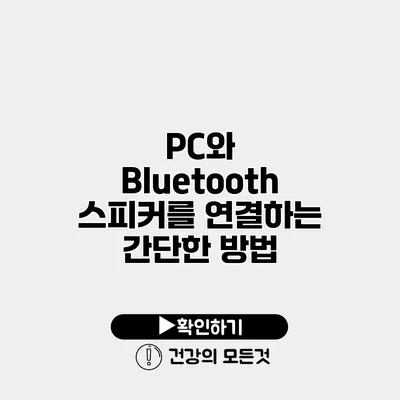PC에 Bluetooth 스피커를 연결하는 것은 더 이상 복잡한 과정이 아닙니다. 무선으로 음악을 감상하며 신뢰할 수 있는 오디오 경험을 제공받는 것은 이제 많은 이들의 일상입니다. 이번 포스트에서는 PC와 Bluetooth 스피커를 연결하는 간단한 방법에 대해 자세히 알아보겠습니다.
✅ 갤럭시 버즈3 프로의 모든 스펙과 장점을 지금 알아보세요!
Bluetooth 스피커란?
Bluetooth 스피커란 Bluetooth 기술을 통해 무선으로 소리를 전송받아 재생할 수 있는 스피커입니다. 이 스피커는 특히 공간을 절약하고, 선이 없는 자유로운 움직임을 가능하게 해 주죠. 개인적 서재, 거실, 심지어 야외에서 사용할 수 있는 장점을 가지고 있습니다.
Bluetooth 스피커의 장점
- 무선 연결: 케이블 없이 편리하게 사용할 수 있어 곳곳으로 이동할 수 있어요.
- 다양한 기기와 호환성: 스마트폰, 태블릿, PC 등 다양한 기기와 연결이 가능해요.
- 이동성: 배터리가 내장되어 있어 장소에 구애받지 않고 사용할 수 있죠.
✅ 구글 검색 기록을 어떻게 지울 수 있는지 알아보세요.
PC에서 Bluetooth 기능 활성화하기
PC와 Bluetooth 스피커를 연결하기 위해서는 먼저 PC의 Bluetooth 기능이 활성화되어 있어야 합니다.
Bluetooth 활성화 방법
- 설정 열기: Windows의 경우 신속 설정에서 Bluetooth 아이콘을 클릭하거나, ‘시작 > 설정 > 장치’로 이동합니다.
- Bluetooth 및 기타 장치 클릭: 여기서 Bluetooth 기능을 활성화할 수 있습니다.
- Bluetooth 켜기: 스위치를 클릭해 Bluetooth를 켜세요.
Bluetooth 드라이버 확인
Bluetooth 기능이 작동하지 않으면 드라이버가 필요할 수 있습니다. 드라이버가 최신 버전인지 확인하고, 필요한 경우 업데이트하시기 바랍니다.
✅ 무선 인터넷 설정을 쉽게 배우고, 더 많은 정보를 확인해 보세요!
Bluetooth 스피커와 연결하기
이제 PC에서 Bluetooth 스피커를 연결할 준비가 되었습니다. 다음 단계를 따르세요.
Bluetooth 스피커의 페어링 모드
Bluetooth 스피커를 연결하기 전에 스피커가 페어링 모드에 있어야 합니다. 대부분의 스피커는 전원 버튼을 길게 눌러 페어링 모드를 활성화할 수 있습니다. 스피커의 LED 표시등이 깜박이면 성공적으로 활성화된 것입니다.
PC와 Bluetooth 스피커 연결하기
- Bluetooth 장치 설정으로 이동: Windows에서는 ‘시작 > 설정 > 장치’를 클릭하세요.
- Bluetooth 및 기타 장치 추가: 페이지에서 ‘Bluetooth 또는 기타 장치 추가’ 버튼을 클릭합니다.
- Bluetooth 선택: 팝업에서 ‘Bluetooth’ 옵션을 선택하세요.
- 장치 검색: PC가 주변의 Bluetooth 장치를 스캔하여 스피커를 찾을 것입니다.
- 스피커 선택: 목록에 나타나는 Bluetooth 스피커를 클릭하여 연결합니다.
- 페어링 확인: 연결이 요청되면 확인 버튼을 눌러 페어링을 완료하세요.
연결 확인
연결 후, PC의 오디오 설정에서 Bluetooth 스피커가 기본 출력 장치로 자동으로 선택됩니다.
✅ 속냄새의 다양한 원인과 해결책을 알아보세요.
문제 해결
연결이 잘 되지 않는다면 다음 사항을 점검해 보세요.
- 스피커가 켜져 있나요?: 스피커가 꺼져 있으면 당연히 연결할 수 없습니다.
- 거리가 너무 멀어요: Bluetooth의 유효 범위는 일반적으로 10미터 정도입니다. 너무 멀리 떨어져 있지 않도록 하세요.
- 다른 기기와 연결 중인가요?: 스피커가 다른 기기와 연결되어 있는 경우, 먼저 해당 기기와의 연결을 해제해야 합니다.
✅ 제주항공의 장애인 지원 서비스를 자세히 알아보세요.
자주 묻는 질문 (FAQ)
Q1: Bluetooth 스피커의 배터리 수명은 어떻게 되나요?
A1: 스피커 모델에 따라 다르며, 일반적으로 4~20시간 정도 사용이 가능합니다. 사용 시간은 소리 크기와 다른 기능에 따라 달라질 수 있습니다.
Q2: 여러 개의 Bluetooth 스피커를 연결할 수 있나요?
A2: 네, 일부 PC와 스피커는 여러 개를 연결할 수 있지만, 모든 기기가 가능하지는 않은 점 참고하세요.
요약 테이블
| 항목 | 내용 |
|---|---|
| Bluetooth 스피커 장점 | 무선 연결, 다양한 기기 호환성, 이동성 |
| 연결 과정 | Bluetooth 활성화 → 스피커 페어링 → PC와 연결 |
| 문제 해결 체크 포인트 | 스피커 전원, 거리, 다른 기기 연결 상태 |
결론
PC와 Bluetooth 스피커를 연결하는 방법은 간단하고 빠릅니다. 이 과정을 통해 여러분은 무선을 통한 오디오의 즐거움을 더욱 만끽할 수 있게 될 것입니다. 새로운 Bluetooth 스피커를 최신 테크와 함께 더해 보세요!
이제 여러분의 PC와 Bluetooth 스피커를 연결할 준비가 되었나요? 연결 후 무선으로 자유로운 음악 감상을 즐겨보세요!
자주 묻는 질문 Q&A
Q1: Bluetooth 스피커의 배터리 수명은 어떻게 되나요?
A1: 스피커 모델에 따라 다르며, 일반적으로 4~20시간 정도 사용이 가능합니다. 사용 시간은 소리 크기와 다른 기능에 따라 달라질 수 있습니다.
Q2: 여러 개의 Bluetooth 스피커를 연결할 수 있나요?
A2: 네, 일부 PC와 스피커는 여러 개를 연결할 수 있지만, 모든 기기가 가능하지는 않은 점 참고하세요.
Q3: Bluetooth 스피커와 연결이 잘 되지 않을 경우 어떻게 해야 하나요?
A3: 스피커 전원이 켜져 있는지, 거리의 범위가 적절한지, 다른 기기와 연결 중인지 체크해 보세요.